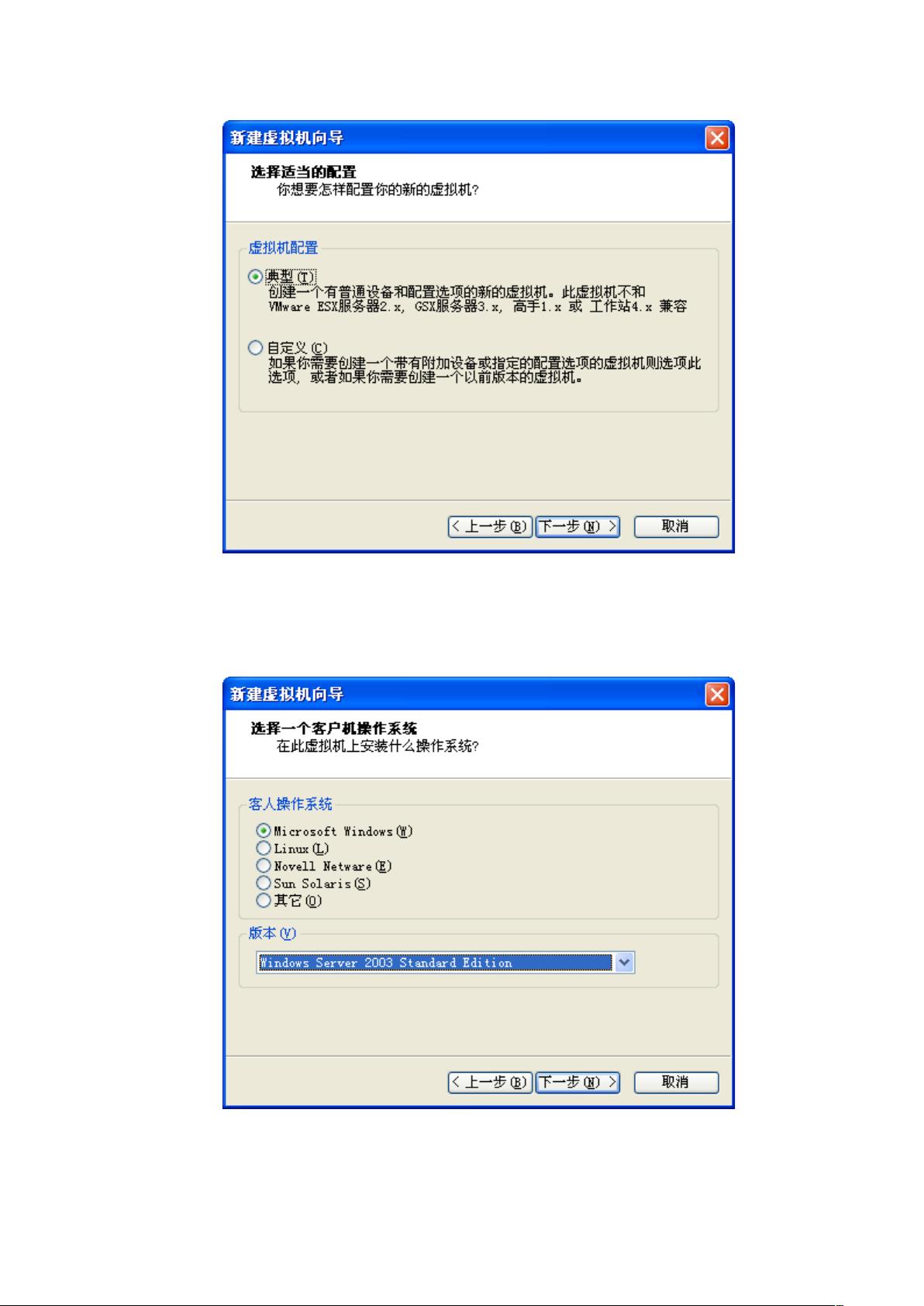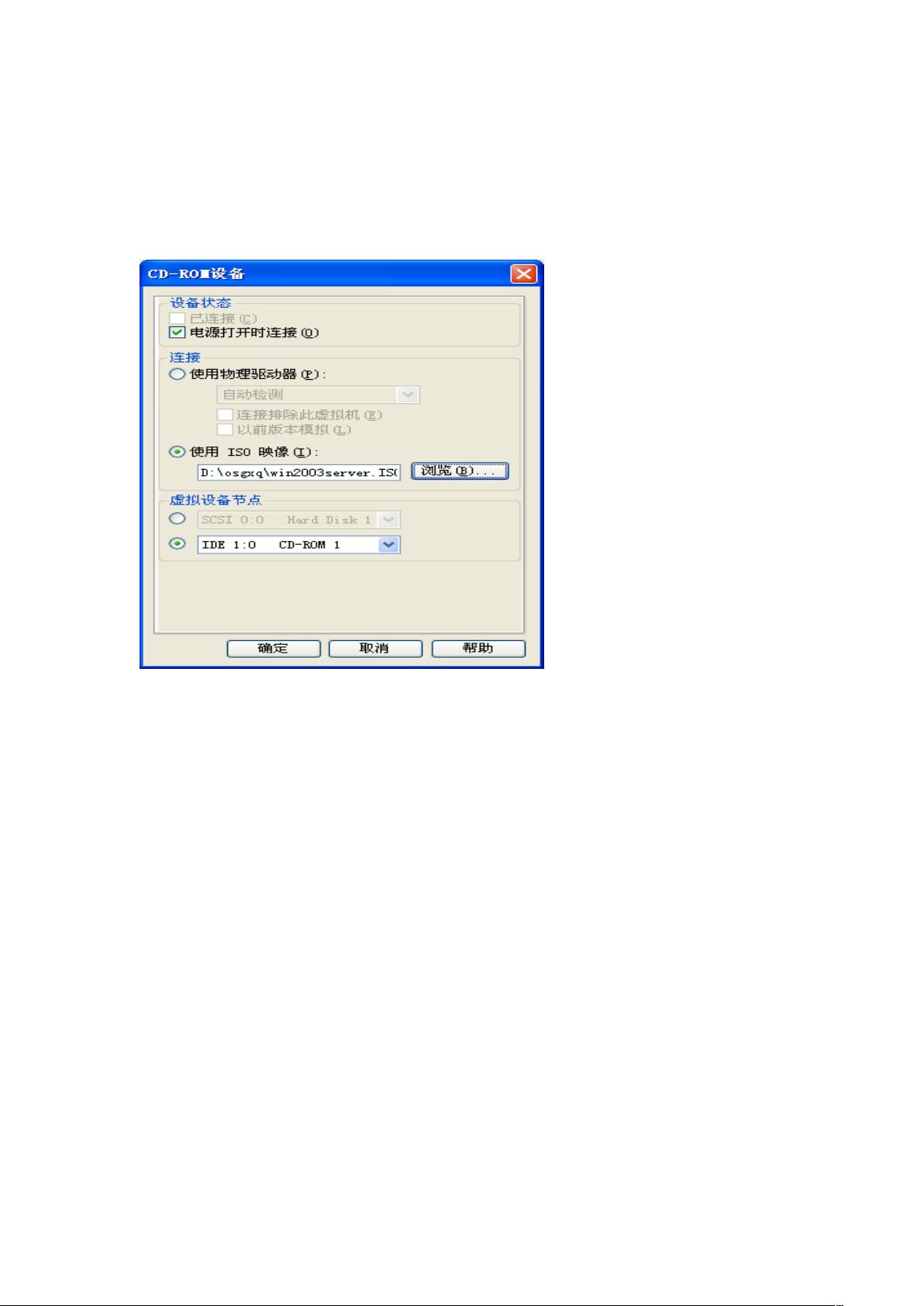虚拟机中安装Linux与WinServer2003双系统教程
需积分: 9 15 浏览量
更新于2024-07-24
收藏 5.37MB DOC 举报
"这篇文档是石河子大学信息科学与技术学院计算机科学与技术专业的学生梁昌城的一份操作系统实验报告,主要讲述了如何在虚拟机环境下安装Linux(Red Hat Linux 9.0)和Windows Server 2003的双系统。实验使用了虚拟机软件VMware,并详细记录了从硬件检查、虚拟机配置、系统安装到双系统分区的全过程。"
这篇实验报告详细介绍了在VMware虚拟机中安装Windows Server 2003和Linux双系统的过程,这对于理解多操作系统共存环境的搭建具有重要的学习价值。以下是主要的知识点:
1. **虚拟机安装**: 使用VMware作为虚拟化平台,允许在同一台物理机器上同时运行多个操作系统,减少了对硬件的需求,方便进行系统试验。
2. **系统选择**: 实验选择了Windows Server 2003和Red Hat Linux 9.0,两者分别代表了Windows服务器操作系统和Linux操作系统的经典版本。
3. **硬件检查**: 在安装前,确保硬件满足两个操作系统的基本需求,包括处理器、内存和磁盘空间。
4. **虚拟机配置**: 创建新的虚拟机时,需要指定系统类型(在本例中是Windows Server 2003),并分配合适的硬件资源,如内存和硬盘空间。通常,虚拟机需要独立的磁盘空间用于安装每个操作系统。
5. **双系统分区**: 安装双系统前,需要规划硬盘分区。这通常涉及到创建额外的分区来容纳新的操作系统。在虚拟环境中,可以通过虚拟机设置来划分硬盘空间。
6. **安装步骤**:
- 先安装Windows Server 2003,通常是在主分区上,通过引导ISO映像进行安装。
- 安装虚拟机工具包,如VMware Tools,以优化虚拟机性能和提高兼容性。
- 将Linux的ISO映像放置在Windows系统的共享目录中,便于虚拟机访问。
- 开始Linux的安装,选择硬盘安装方式,引导安装程序,选择已预留的分区进行安装。
7. **BIOS设置**: 要改变启动顺序以从CD/DVD或ISO映像启动,需要在BIOS中调整设置,通常是通过按F2键进入BIOS主菜单。
8. **系统启动顺序**: 在虚拟机的启动设备设置中,可以调整启动顺序,决定是从哪个设备启动,如选择从CD/DVD或硬盘启动。
这份实验报告对于学习操作系统安装、虚拟化技术和双系统配置提供了清晰的步骤指南,有助于加深对这些技术的理解和实践操作。
2018-06-08 上传
2024-01-20 上传
2023-08-02 上传
2023-04-06 上传
2023-06-06 上传
2023-03-16 上传
2023-06-09 上传
梁城
- 粉丝: 0
- 资源: 6
最新资源
- 计算机人脸表情动画技术发展综述
- 关系数据库的关键字搜索技术综述:模型、架构与未来趋势
- 迭代自适应逆滤波在语音情感识别中的应用
- 概念知识树在旅游领域智能分析中的应用
- 构建is-a层次与OWL本体集成:理论与算法
- 基于语义元的相似度计算方法研究:改进与有效性验证
- 网格梯度多密度聚类算法:去噪与高效聚类
- 网格服务工作流动态调度算法PGSWA研究
- 突发事件连锁反应网络模型与应急预警分析
- BA网络上的病毒营销与网站推广仿真研究
- 离散HSMM故障预测模型:有效提升系统状态预测
- 煤矿安全评价:信息融合与可拓理论的应用
- 多维度Petri网工作流模型MD_WFN:统一建模与应用研究
- 面向过程追踪的知识安全描述方法
- 基于收益的软件过程资源调度优化策略
- 多核环境下基于数据流Java的Web服务器优化实现提升性能